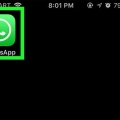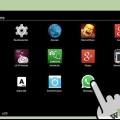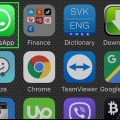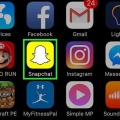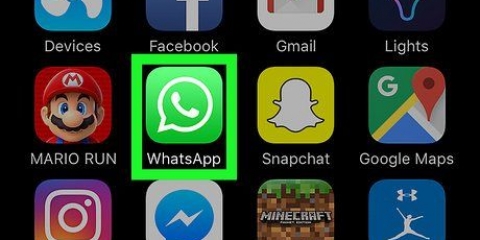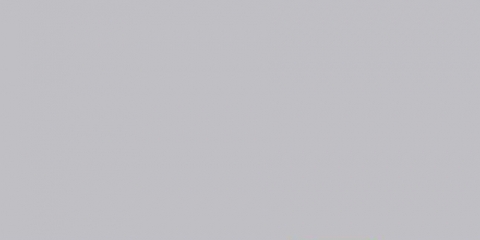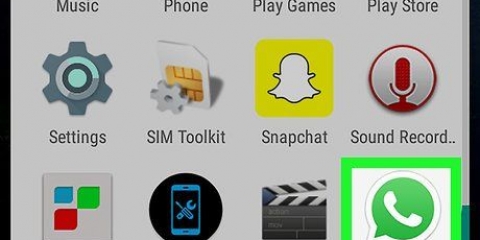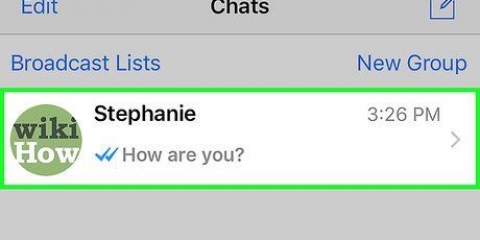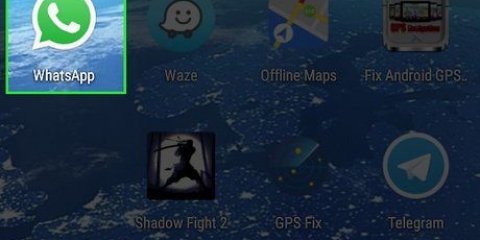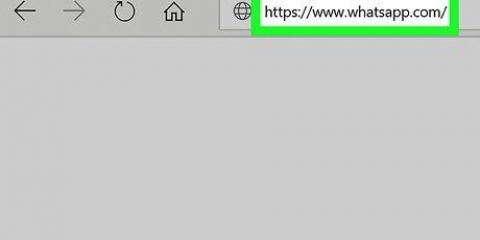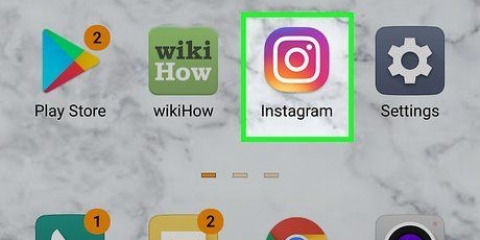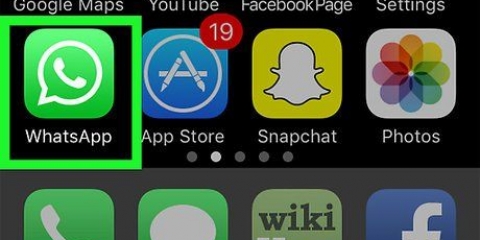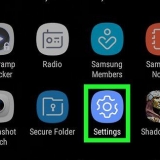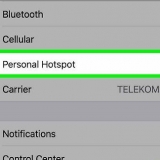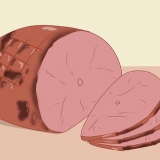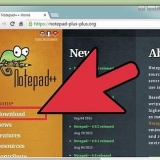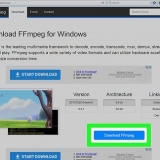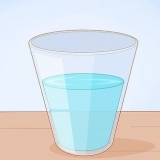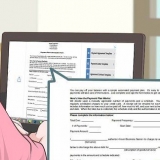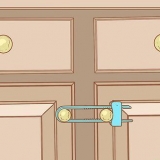Se o WhatsApp abrir em uma conversa, primeiro toque no botão Voltar no canto superior esquerdo para retornar à página de bate-papos. Se o WhatsApp abrir em outra página, toque no botão `Chats` na parte inferior da tela. Este botão se parece com dois balões de fala.













Se o WhatsApp abrir em uma conversa, primeiro toque no botão Voltar no canto superior esquerdo para retornar à página de bate-papos. Se o WhatsApp abrir em outra página, toque no botão `Chats` na parte inferior da tela. Este botão se parece com dois balões de fala.


Envie um gif pelo whatsapp
Contente
Este artigo ensinará como enviar fotos e animações em formato GIF em uma conversa do WhatsApp, no seu iPhone ou iPad. O WhatsApp não oferece essa opção para as versões Android ou desktop do aplicativo, portanto, esses métodos funcionam apenas para a versão iOS do WhatsApp.
Degraus
Método1 de 2:Enviando um GIF do rolo da câmera

1. Abra o WhatsApp. O ícone do WhatsApp é um quadrado verde com um balão de fala branco e um telefone nele.

2. Toque em uma conversa.

3. Toque no botão +. Isso pode ser encontrado no canto inferior esquerdo da tela, ao lado da caixa de texto.

4. Toque em Biblioteca de fotos e vídeos. Isso abrirá o rolo da câmera.

5. Toque em um GIF do rolo da câmera para enviá-lo. Você ainda pode ver o GIF animado antes de enviá-lo.
Você também pode enviar um vídeo do seu Rolo da Câmera como um GIF. Para fazer isso, toque em um vídeo do rolo da câmera e selecione a opção "GIF" na visualização antes de enviar o vídeo. Seu vídeo será enviado como um arquivo GIF animado em pouco tempo.

6. Toque no botão GIF no rolo da câmera. Se você não tiver nenhum GIF para enviar a si mesmo, poderá pesquisar os bancos de dados GIPHY e Tenor com este botão. Este botão pode ser encontrado no canto inferior direito do seu Rolo da Câmera, ao lado da lupa.

7. Toque no campo de texto para procurar um GIF. O campo de texto está no topo de uma lista de imagens e animações GIF. Isto irá abrir o seu teclado.

8. Insira um termo de pesquisa. Você verá GIFs relacionados enquanto digita.

9. Role até encontrar um GIF adequado.

10. Toque no GIF que você deseja enviar. Agora você pode ver o GIF mais uma vez antes de enviá-lo.

11. Toque no botão Enviar. Este botão se parece com um pequeno avião de papel, no canto inferior direito da tela. Isso enviará seu GIF para seu contato.
Método 2 de 2: Copiando um GIF da Internet

1. Abra um arquivo GIF em seu navegador móvel. Se você não sabe onde encontrar GIFs, os bancos de dados de GIPHY e Tenor bons lugares para começar.

2. Mantenha o dedo no GIF.

3. Selecione Copiar no menu pop-up.

4. Abra o WhatsApp.

5. Toque em uma conversa.

6. Segure o dedo no campo de texto. O campo de texto fica na parte inferior da conversa, onde você digita suas mensagens.

7. Toque em Colar no menu pop-up. Você ainda pode visualizar o GIF antes de enviá-lo.

8. Toque no botão Enviar. Este botão se parece com um pequeno avião de papel no canto inferior direito da tela. Envie seu GIF para seu contato.
Avisos
WhatsApp ainda não tem recurso de GIF para as versões Android e desktop do app. A opção de pesquisa de GIF integrada não está disponível no Android ou WhatsApp Web, e um GIF da web é enviado como uma imagem estática em vez de uma animação.
Artigos sobre o tópico "Envie um gif pelo whatsapp"
Оцените, пожалуйста статью
Similar
Popular